
Talaan ng mga Nilalaman:
- Hakbang 1: Mga Bahagi ng Printer
- Hakbang 2: Solder at Servo Hack
- Hakbang 3: Koneksyon sa Motor at Driver Shield
- Hakbang 4: Koneksyon sa Module ng Bluetooth
- Hakbang 5: Koneksyon ng Servo Motor sa Motor Driver
- Hakbang 6: Assembly ng Baterya
- Hakbang 7: Paggawa ng Head at Arms
- Hakbang 8: Pangwakas
- Hakbang 9: Arduino Programming (Magdagdag ng Motor Shield Library)
- Hakbang 10: Paglalarawan ng Code-1
- Hakbang 11: Paglalarawan ng Code-2
- Hakbang 12: Paglalarawan ng Code-3
- Hakbang 13: Mga File ng Project at Video
- May -akda John Day [email protected].
- Public 2024-01-30 13:13.
- Huling binago 2025-01-23 15:13.

Buod
Sa proyektong ito, gagawin namin ang butter robot kina Rick at Morty. Hindi magkakaroon ng tampok na camera at tunog sa robot. Maaari mong panoorin ang video sa link sa ibaba.
www.youtube.com/embed/X7HmltUWXgs
Listahan ng Metarial
- Arduino UNO
- Arduino Motor Driver Shield
- Zumo Chassis Kit
- 6V Reducer Micro DC Motor (2 piraso)
- 7.4 V Lipo Battery 850 mAh 25C
- HC-05 o HC-06 Bluetooth Module
- SG-90 Mini Servo Motor
- Mga Jumper Cables
- Paper Clip (1 piraso)
- Mga Bahaging 3D
Hakbang 1: Mga Bahagi ng Printer
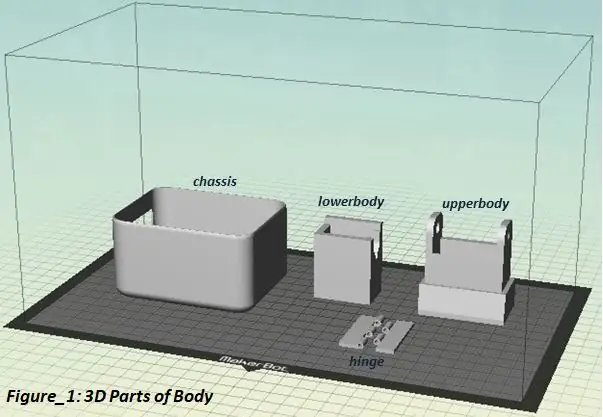
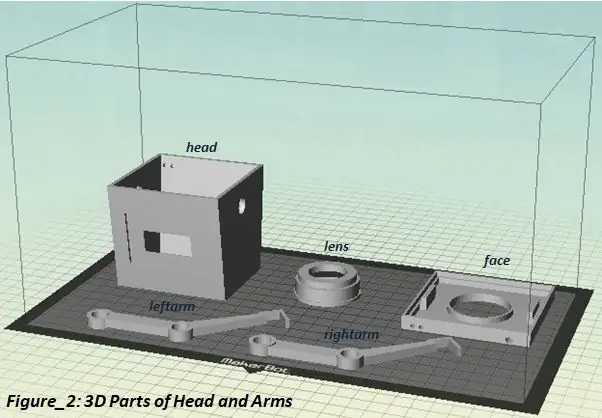
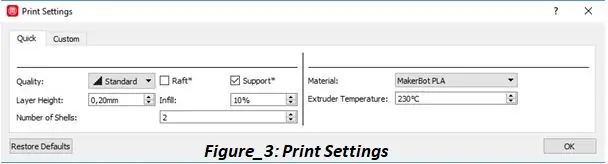
- Sa proyektong ito gagamitin namin ang Arduino electronic card at 3D printer technology. Una, mai-print namin ang mga 3D na bahagi.
- Maaari mong ma-access ang mga bahagi ng 3D mula sa link ng GitHub.
Ang gawain ng mga bahagi ay ang sumusunod.
- chassis: Ito ang pangunahing katawan ng robot.
- lowerbody: Ang piraso na makakatulong ilipat ang ulo ng robot. Ang servo motor ay maaayos sa bahaging ito.
- upperbody: Ito ang bahagi sa pagitan ng chassis at lowerbody.
- bisagra: Ginagawa ng bahaging ito ang pagbubukas at pagsara ng katawan.
Tagal ng Pag-print (Modelo ng Printer: MakerBot Replicator2)
- Tagal ng Pag-print ng Mga Bahagi sa Larawan_1: 5h 13m. (Kung itinakda mo ang mga setting ng pag-print tulad ng ipinakita sa Figure_3.)
- Tagal ng Pag-print ng Mga Bahagi sa Larawan_2: 5h 56m. (Kung itinakda mo ang mga setting ng pag-print tulad ng ipinakita sa Figure_3.)
- TANDAAN: Ang oras ng pag-print ay nakasalalay sa modelo ng printer.
Hakbang 2: Solder at Servo Hack
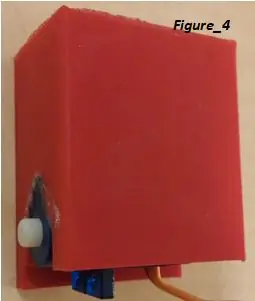
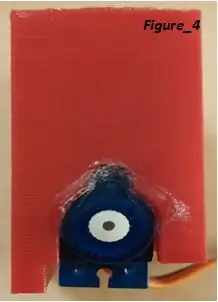


- Ang mga DC motor ay matatagpuan sa loob ng Zumo chassis.
- Ang mga jumper cable ay solder sa DC motors.
- Ang ilang mga pagbabago na shoudl ay gagawin sa servo, na magpapagalaw sa ulo ng robot, bago ito ma-atteched sa bahagi ng lowerbody. Ang layunin ng pagbabagong ito ay upang patakbuhin ang servo motor na mas malinaw.
- Maaari mong gamitin ang link sa ibaba.
www.youtube.com/watch?v=I-sZ5HWsGZU
- Ang servo motor ay naayos sa ibabang bahagi ng katawan tulad ng ipinakita na Larawan_4.
- Ang mga bahagi ng lowerbody at upperbody ay naayos na bawat isa ay may tornilyo tulad ng ipinakita na Larawan_5.
Hakbang 3: Koneksyon sa Motor at Driver Shield


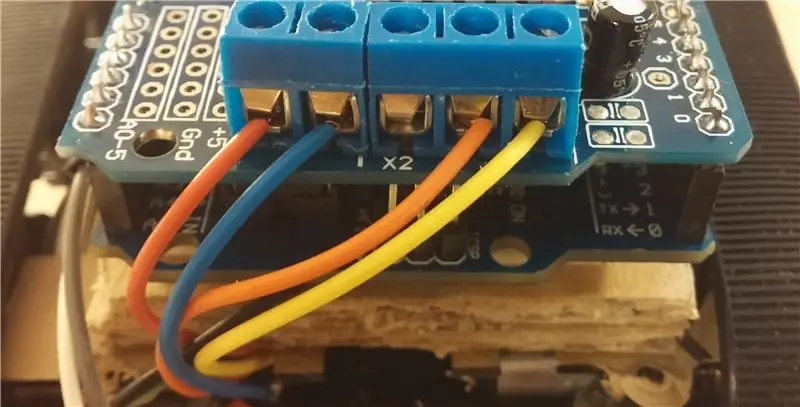
- Ang Arduino Motor Driver Shield ay naayos sa Arduino Uno tulad ng ipinakita sa Figure_6.
- Ang motor na DC sa kanang bahagi ay naayos sa M3 port ng driver ng motor.
- Ang motor na DC sa kaliwang bahagi ay naayos sa M4 port ng driver ng motor.
Hakbang 4: Koneksyon sa Module ng Bluetooth
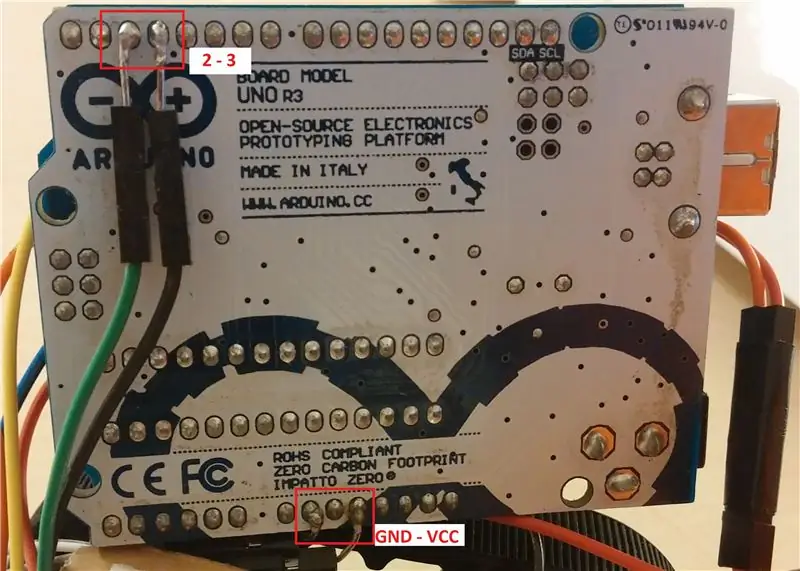
- Ang mga pin ng RX at TX ay solder sa mga pin 2 at 3 ng Arduino board, ayon sa pagkakabanggit.
- Ang mga VCC at GND na pin ay solder sa 5V ng board ng Arduino board ayon sa pagkakabanggit.
Hakbang 5: Koneksyon ng Servo Motor sa Motor Driver


- Ang servo motor ay naayos sa M1 port ng motor driver.
- Ang Arduino UNO ay inilalagay sa chassis.
Hakbang 6: Assembly ng Baterya

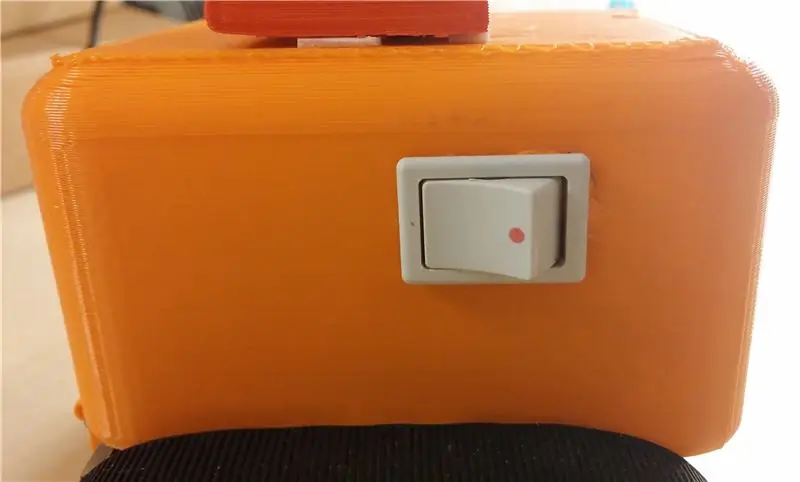
- Ang may-ari ng baterya ng Zumo Kit ay nabago tulad ng ipinakita na pigura. Pagkatapos ang baterya ng lipo ay nakakabit sa binagong may-ari na may dobleng panig na tape.
- Kung ang pulang pin ng baterya ng lipo ay naghinang sa Vin pin ng Arduino at itim na pin sa GND pin, pinapagana ng Arduino Uno. Kung nais mo, maaari kang magdagdag ng isang maliit na switch sa circuit. Maaari kang gumawa ng isang maliit na butas sa bahagi ng chassis para dito.
Hakbang 7: Paggawa ng Head at Arms


- Ang ulo at braso ng robot ay nakadikit sa mga spot na may kadyot.
- Ang ulo ng robot ay nakadikit sa ibabang bahagi.
- Ang bisagra ay naka-mount tulad ng ipinakita sa figure.
Hakbang 8: Pangwakas

- Sa wakas, ang robot ay dapat magmukhang tulad ng ipinakita sa pigura.
- Maaari mong gamitin ang link sa ibaba para sa mga bahagi ng pag-print ng 3d at pagpupulong.
www.thingiverse.com/thing:1878565
Hakbang 9: Arduino Programming (Magdagdag ng Motor Shield Library)
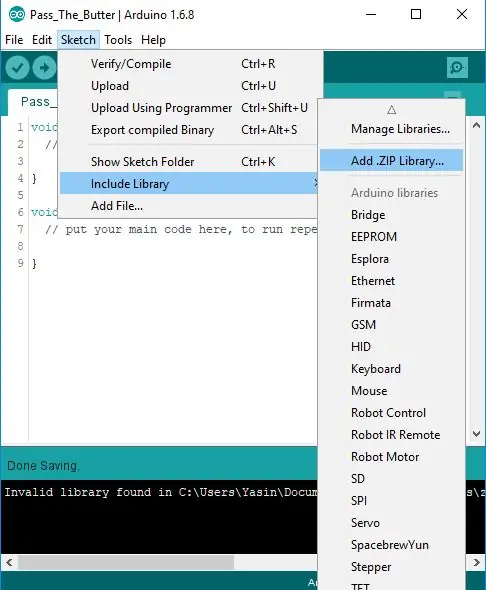
- Bago maglagay ng mga code, kailangan naming magdagdag ng ilang mga aklatan sa programa ng Arduino IDE.
- Una dapat mong idagdag ang "AFMotor.h" library upang makontrol ang mga motor. Para sa mga ito dapat mong sundin ang mga hakbang sa ibaba.
- Ang ZIP file na pinangalanang "Adafruit Motor Shield Library" ay nai-download mula sa link na GitHub.
- Mag-click sa "Sketch> Isama ang Library> Idagdag. ZIP Library sa Arduino IDE. Piliin ang na-download na Adafruit Motor Shield Library at i-click ang Buksan na pindutan. Sa ganitong paraan, ang library na pinangalanang AFMotor.h ay idinagdag sa proyekto.
- Gayunpaman, para sa koneksyon ng bluetooth dapat kang magdagdag ng "SoftwareSerial.h" library.
Hakbang 10: Paglalarawan ng Code-1
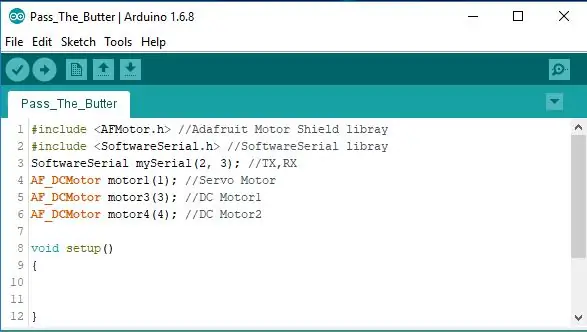
sa seksyon bago walang bisa ang pag-set up;
Ang mga bagay na kabilang sa mga numero ng pin kung saan nakakonekta ang mga motor at ang sensor ng bluetooth ay nilikha. (mySerial, motor1, motor2, motor3)
Hakbang 11: Paglalarawan ng Code-2
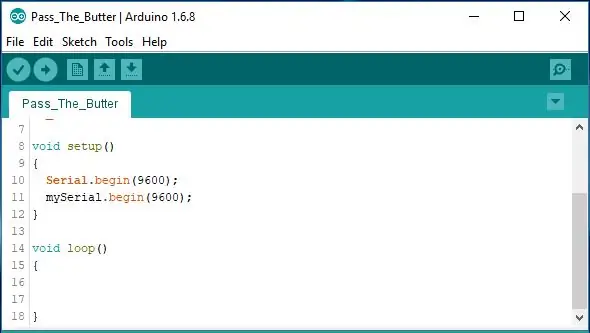
sa seksyon na walang bisa ang pag-setup;
Nagsisimula ang serial na komunikasyon.
Hakbang 12: Paglalarawan ng Code-3
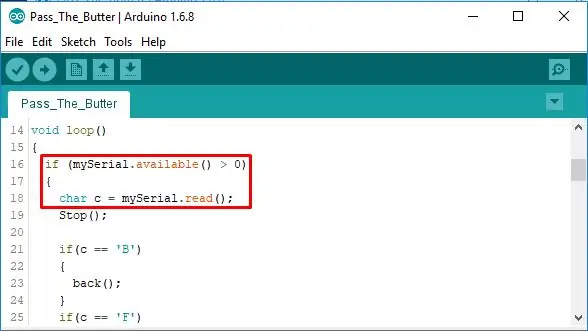
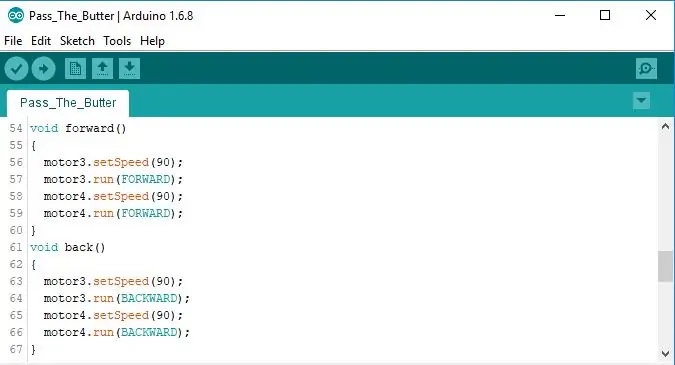
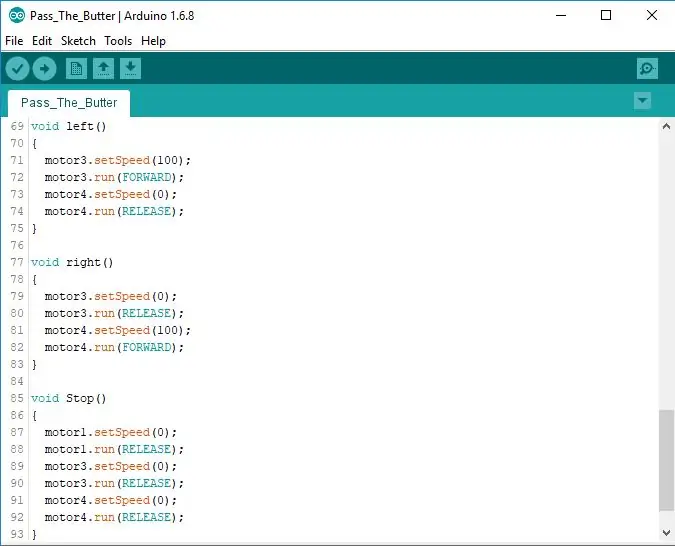
sa seksyon na walang bisa loop;
Sa seksyon na may markang pula, suriin kung ang data ay natanggap mula sa module ng bluetooth. Ang papasok na data ay ipinadala sa c variable.
Halimbawa, kung ang papasok na data ay "F", ang mga motor ay inililipat sa pasulong na direksyon.
- Matapos ang seksyon ng voidloop, nilikha ang mga subprogram. Ang bilis ng pag-ikot at pag-ikot ng mga motor ay nakatakda sa mga subprogram.
- Ang "Forward", "Back", "Left", "Right" at "Stop" ay ang mga pangalan ng subprograms.
Hakbang 13: Mga File ng Project at Video

Link ng GitHub:
github.com/yasinbrcn/Pass-The-Butter-Robot.git
Inirerekumendang:
Ipasa ang Kinematic Sa Excel, Arduino at Pagproseso: 8 Hakbang

Ipasa ang Kinematic Sa Excel, Arduino at Pagproseso: Ginagamit ang Forward Kinematic upang makahanap ng mga halaga ng End Effector (x, y, z) sa 3D space
NFC Lock - Kapag ang isang PCB Ay Gayundin ang Mga Pindutan, ang Antenna at Higit Pa : 7 Hakbang (na may Mga Larawan)

NFC Lock - Kapag ang isang PCB Ay Gayundin ang Mga Pindutan, ang Antenna at Higit Pa …: Maaari kang kumuha ng isa sa dalawang mga bagay mula sa Instructable na ito. Maaari mong sundin kasama at lumikha ng iyong sariling kumbinasyon ng isang numerong keypad at isang NFC reader. Ang eskematiko ay narito. Narito ang layout ng PCB. Makakakita ka ng isang bayarin ng mga materyales para sa iyo upang mag-order ng p
Ang Butter Robot: ang Arduino Robot Na May Existential Crisis: 6 Mga Hakbang (na may Mga Larawan)

The Butter Robot: the Arduino Robot With Existential Crisis: Ang proyektong ito ay batay sa animated na serye " Rick and Morty ". Sa isa sa mga yugto, gumagawa si Rick ng isang robot na ang tanging layunin ay magdala ng mantikilya. Bilang mga mag-aaral mula sa Bruface (Brussels Faculty of Engineering) mayroon kaming takdang-aralin para sa mecha
Gawin ang Iyong Pag-scroll sa Wheel ng Mouse Tulad ng mantikilya: 6 na Hakbang

Gawin ang Iyong Mouse Scroll Wheel na Lumipat Tulad ng mantikilya: Mapoot sa matigas na iyon, nakakulong na gulong sa iyong mouse? Bigyan ang iyong mouse wheel ng sobrang makinis, mantikilya makinis na pagkilos na umiikot sa loob ng 10 minuto. Kung maaari mong patakbuhin ang isang maliit na distornilyador, dapat mong gawin ito sa alinmang paraan na magkakasama ang iyong mouse. Mga Tuto: 1 comp
Paano Ipasa ang Iyong TIGERweb Mail sa Iyong E-mail Account: 5 Hakbang

Paano Ipasa ang Iyong TIGERweb Mail sa Iyong E-mail Account: Harapin natin ito, ang TIGERweb mail ay isang sakit upang suriin. Ang Microsoft Outlook Web Access ay mabagal, mahiyain, at sa pangkalahatan ay hindi kanais-nais gamitin. Dito pumapasok ang tutorial na ito. Kapag tapos ka na dito, inaasahan mong masuri mo ang lahat ng iyong TIGERweb e-ma
